iPhone - это мощное устройство, которое может быть незаменимым помощником в повседневной жизни. Однако, для того чтобы в полной мере воспользоваться всеми возможностями этого аппарата, необходимо правильно настроить синхронизацию данных с другими устройствами и сервисами. В этой статье мы расскажем вам о том, как осуществить эту настройку.
Первым шагом на пути к настройке синхронизации на вашем iPhone будет подключение к iCloud - облачному сервису компании Apple. iCloud позволяет хранить и синхронизировать множество данных, включая контакты, календари, фотографии и многое другое. Для того чтобы воспользоваться этим сервисом, необходимо иметь учетную запись Apple ID.
Для настройки синхронизации с iCloud необходимо открыть настройки устройства и выбрать пункт меню iCloud. В появившемся окне вам потребуется ввести свою учетную запись Apple ID и пароль. После этого вы сможете выбрать, какие данные вы хотите синхронизировать с iCloud. Опций здесь много: фото, контакты, календари, заметки, задачи, пароли и даже данные приложений. Выберите те, которые для вас наиболее важны.
Установка iCloud
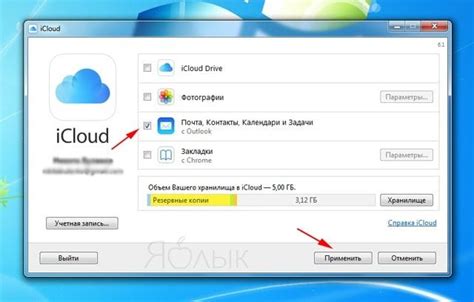
Шаг 1: Откройте настройки на своем iPhone, нажав на иконку "Настройки" на главном экране.
Шаг 2: В открывшемся меню выберите раздел "Ваше имя" или "iCloud".
Шаг 3: Нажмите на кнопку "iCloud" или "Войти в iCloud".
Шаг 4: Введите свой Apple ID и пароль в соответствующие поля.
Шаг 5: После того, как вы ввели данные, нажмите на кнопку "Войти" или "Войти в iCloud".
Шаг 6: Если у вас еще нет Apple ID, вы можете создать его, нажав на кнопку "Создать новый Apple ID".
Шаг 7: После входа в свою учетную запись iCloud, вы можете настроить синхронизацию различных данных, таких как контакты, календари, заметки и многое другое.
Шаг 8: Чтобы включить синхронизацию определенных данных, просто переключите соответствующие переключатели в положение "Включено".
Шаг 9: После того, как вы настроили синхронизацию в iCloud, ваш iPhone будет автоматически синхронизироваться с вашей учетной записью iCloud.
Шаг 10: Теперь вы можете легко получить доступ к вашим данным на любом устройстве Apple, подключенном к вашей учетной записи iCloud.
Синхронизация контактов и календарей
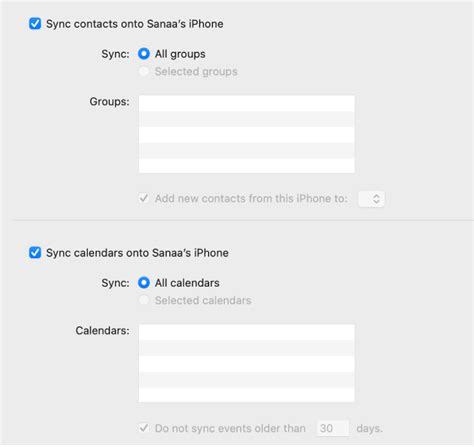
Синхронизация контактов и календарей между вашим iPhone и другими устройствами может быть очень удобной функцией. Она позволяет вам иметь доступ к актуальным данным в любое время и на любом устройстве.
Для настройки синхронизации вам потребуется подключение к интернету и учетная запись на iCloud или другой поддерживаемой платформе. Вот как это сделать:
Синхронизация контактов
1. Откройте настройки на вашем iPhone.
2. Нажмите на свою учетную запись в верхней части меню.
3. Выберите раздел "Контакты".
4. Включите опцию "Синхронизация контактов".
5. Выберите платформу для синхронизации (iCloud, Google, Microsoft Exchange и т. д.) и введите ваши учетные данные.
6. Нажмите на кнопку "Синхронизация" и подождите, пока процесс завершится.
Синхронизация календарей
1. Откройте настройки на вашем iPhone.
2. Нажмите на свою учетную запись в верхней части меню.
3. Выберите раздел "Календари".
4. Включите опцию "Синхронизация календарей".
5. Выберите платформу для синхронизации (iCloud, Google, Microsoft Exchange и т. д.) и введите ваши учетные данные.
6. Нажмите на кнопку "Синхронизация" и подождите, пока процесс завершится.
После завершения синхронизации, ваши контакты и календари будут доступны на всех подключенных устройствах. Будьте уверены, что у вас есть резервная копия данных, перед началом процесса синхронизации, чтобы в случае возникновения проблем, вы могли вернуть все обратно.
Синхронизация фотографий и видео
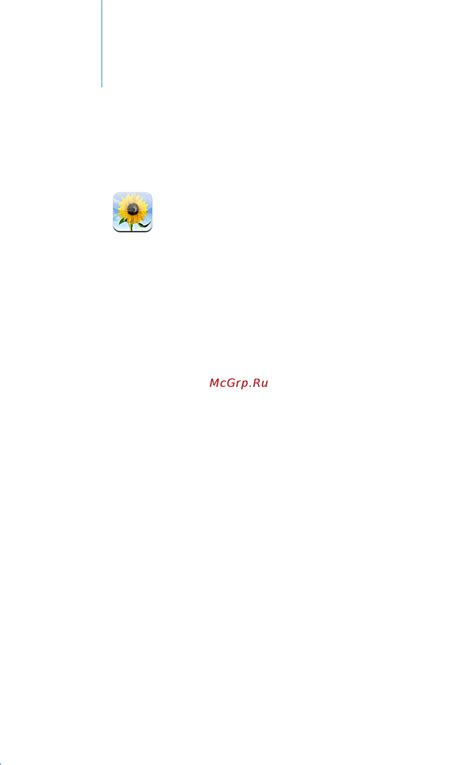
Синхронизация фотографий и видео на iPhone позволяет удобно сохранять и просматривать свои любимые моменты на всех устройствах. Для этого необходимо настроить синхронизацию через iTunes или iCloud.
Чтобы синхронизировать фотографии и видео через iTunes, подключите iPhone к компьютеру с помощью USB-кабеля. Затем откройте iTunes и выберите устройство в верхней части окна. В разделе "Фотографии" установите флажок рядом с "Синхронизировать фотографии" и выберите папку или программу для синхронизации.
Если вы хотите синхронизировать фотографии и видео без подключения к компьютеру, вы можете использовать iCloud. Для этого убедитесь, что у вас есть аккаунт iCloud и включите фотопоток на iPhone в настройках iCloud. После этого все новые фотографии и видео, сделанные на iPhone, автоматически загрузятся в iCloud, и вы сможете просматривать их на всех ваших устройствах с аккаунтом iCloud.
Не забывайте, что синхронизация фотографий и видео может занять некоторое время, особенно если у вас большое количество материалов. Также будьте внимательны при выборе папки или программы для синхронизации, чтобы не случайно удалить важные файлы.
| Преимущества синхронизации фотографий и видео | Недостатки синхронизации фотографий и видео |
|---|---|
| Удобство доступа ко всем фотографиям и видео на разных устройствах | Необходимость подключения к компьютеру или наличие аккаунта iCloud |
| Возможность делиться фотографиями с другими людьми | Ограниченное пространство на устройстве или в облаке для хранения фотографий и видео |
| Автоматическая загрузка новых фотографий и видео в облако | Возможность потерять фотографии и видео, если не хранить их в дополнительном месте |
Теперь, когда вы знаете, как настроить синхронизацию фотографий и видео, вы можете легко сохранять и делиться своими воспоминаниями на iPhone.
Синхронизация музыки и приложений
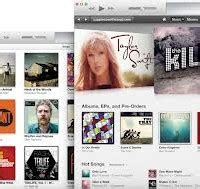
Для начала синхронизации музыки и приложений необходимо подключить iPhone к компьютеру с помощью USB-кабеля. После успешного подключения откройте iTunes на компьютере. iTunes - это приложение, которое позволяет управлять содержимым iPhone.
В iTunes выберите вкладку "Устройства", где будет указано имя вашего iPhone. Затем выберите "Музыка" или "Приложения", в зависимости от того, что вы хотите синхронизировать.
В разделе "Музыка" вы можете выбрать определенные песни, альбомы или плейлисты, которые хотите синхронизировать с вашим iPhone. Если вы предпочитаете синхронизировать всю музыку, просто установите флажок рядом с "Синхронизировать музыку".
В случае с "Приложениями" вы можете выбрать конкретные приложения, которые хотите установить на iPhone. Чтобы синхронизировать все приложения, отметьте флажок "Синхронизировать приложения".
После выбора пунктов для синхронизации, нажмите кнопку "Применить" или "Применить изменения", чтобы начать процесс синхронизации. iTunes автоматически перенесет выбранную музыку и приложения на iPhone, обновив его содержимое.
По завершении синхронизации, отключите iPhone от компьютера. Теперь у вас есть доступ ко всем вашим любимым музыкальным трекам и приложениям на iPhone в любое время и в любом месте!